

Savez-vous comment sécuriser vos données de connexion ?
Grâce à notre nouveau système de connexion en deux étapes, nous assurons votre sécurité lorsque vous vous connectez à notre boutique en ligne. Pourquoi faisons-nous cela ? Tout simplement, votre sécurité est très importante pour nous.
Saviez-vous que de nombreuses cyberattaques sont commises chaque jour dans le monde entier ? Dans certains cas, un seul clic suffit aux pirates pour prendre l'avantage et causer des dommages importants. Nous protégeons donc votre compte par la mise en œuvre d'une authentification multifactorielle.
Notre MFA est très facile à mettre en place et offre une protection efficace pour sécuriser votre compte afin d'éviter, par exemple, qu'une personne frauduleuse utilise vos identifiants de connexion pour commander des produits à vos frais.
Nouveaux clients
Créer un environnement de travail sûr en quelques étapes simples
Choisissez votre authentificateur
Téléchargez et installez l'une des applications suivantes sur votre smartphone à partir de l'Apple Store ou du Google Play Store.
Ouvrez les onglets pour voir les instructions.
1.
Télécharger l'application Microsoft Authenticator
Scannez le code QR avec votre appareil Android ou IOS pour le télécharger.

2.
Ouvrir l'e-mail d'ALSO
Ouvrez l'e-mail que vous contenant votre nom d’utilisateur sur la boutique en ligne.
Cliquez sur le lien contenu dans l'e-mail pour créer un mot de passe.
Si vous ne trouvez pas cet e-mail, veuillez vérifier qu'il ne se trouve pas dans le dossier Courrier indésirable.

3.
Scanner le QR-code
Ouvrez l'application Microsoft authenticator. Appuyez sur le + et choisissez le compte professionnel ou scolaire pour scanner le code QR. Votre code à usage unique est maintenant visible dans l'application.

4.
Saisissez votre code personnel d'autorisation de mise en service (AMF)
Saisissez le code généré par l'application dans le champ situé sous le code QR et appuyez sur la touche "Entrée".

5.
Se connecter pour la première fois
Après avoir créé le mot de passe, veuillez vous connecter pour la première fois avec votre adresse électronique et votre mot de passe.
Après la connexion, veuillez saisir à nouveau le code généré par l'application dans le champ : code à usage unique.

6.
Conditions générales d'utilisation
Faites défiler vers le bas pour accepter les conditions générales en indiquant votre adresse électronique et cliquez sur "Envoyer".

7.
Définissez vos préférences
Appuyez sur le bouton : Accédez à la boutique et définissez vos préférences pour l'inscription à la lettre d'information.

1.
Télécharger l'application Google Authenticator
Scannez le code QR avec votre appareil Android ou IOS pour le télécharger.
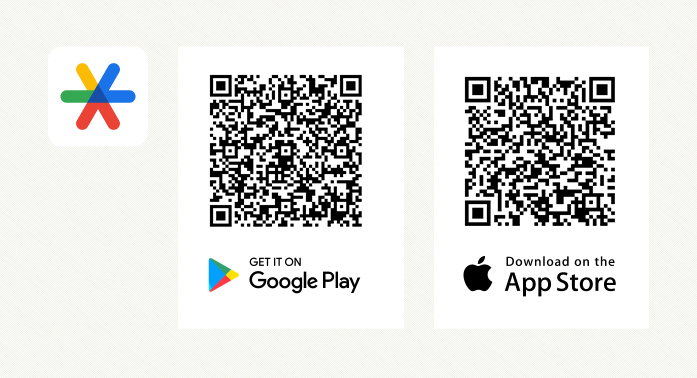
2.
Ouvrir l'e-mail d'ALSO
Ouvrez l'e-mail que vous avez reçu d'ALSO contenant votre nom d’utilisateur sur la boutique en ligne.
Cliquez sur le lien contenu dans l'e-mail pour créer un mot de passe.
Si vous ne trouvez pas cet e-mail, veuillez vérifier qu'il ne se trouve pas dans le dossier Courrier indésirable.

3.
Scanner le QR-code
Ouvrez l'application Google authenticator. Cliquez sur "ajouter un code" pour scanner le code QR. Votre code à usage unique est maintenant visible dans l'application.

4.
Saisissez votre code personnel d'autorisation de mise en service (AMF)
Saisissez le code généré par l'application dans le champ situé sous le code QR et appuyez sur la touche "Entrée".

5.
Se connecter pour la première fois
Après avoir créé le mot de passe, veuillez vous connecter pour la première fois avec votre adresse électronique et votre mot de passe.
Après la connexion, veuillez saisir à nouveau le code généré par l'application dans le champ : code à usage unique.

6.
Conditions générales d'utilisation
Faites défiler vers le bas pour accepter les conditions générales en indiquant votre adresse électronique et cliquez sur "Envoyer".

7.
Définissez vos préférences
Appuyez sur le bouton : Accédez à la boutique et définissez vos préférences pour l'inscription à la lettre d'information.

Clients existants
Réinitialiser votre MFA en tant qu'utilisateur client existant
Réinitialiser votre MFA
Vous rencontrez des problèmes avec le code MFA ?
Si vous ne savez pas qui est votre administrateur client, demandez à vos collègues en interne.
Ils peuvent savoir qui est l'administrateur en consultant leur compte dans le Webshop, comme le montre l'illustration.
Une fois votre MFA réinitialisé, passez à l'étape 2 (deuxième onglet) ci-dessus.
Si cela ne fonctionne pas, ou si vous êtes le seul administrateur client, veuillez nous contacter en remplissant notre formulaire de demande.

Étape 1 : Connexion à la boutique ALSO
Veuillez vous connecter avec votre adresse électronique et votre mot de passe.

Étape 2 : Scanner le QR-code
Ouvrez l'authentificateur que vous utilisez et scannez le code QR. Si votre "ancien code" est encore disponible, veuillez d'abord supprimer celui-ci afin d'éviter toute confusion.

Administrateurs
Gérer MFA dans votre entreprise
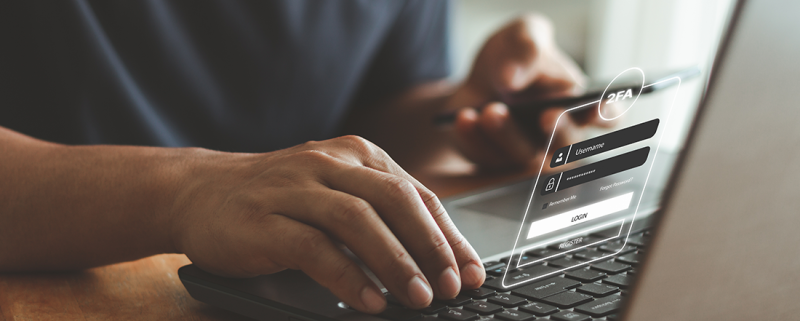
En tant qu'administrateur de votre entreprise, vous pouvez facilement la vérifier dans l'administration des utilisateurs de votre compte sur la boutique en ligne.
En ayant tous les comptes d'utilisateurs sous votre propre contrôle, vous ne dépendez plus du personnel d'ALSO et vous pouvez facilement apporter des modifications à votre propre compte.
Si vous n'avez pas encore d'administrateur client dans votre organisation, contactez votre gestionnaire de compte ALSO ou remplissez notre formulaire de demande.
FAQ
AUTHENTIFICATION MULTIFACTORIELLE
| Question | Réponse |
|---|---|
| Comment puis-je récupérer le code à usage unique si je ne l'ai pas ou si je ne le trouve pas? | Le code à usage unique est généralement affiché dans l'application d'authentification choisie, telle que Microsoft Authenticator ou Google Authenticator, ou accessible via une extension de navigateur compatible. Ce code est actualisé automatiquement toutes les 30 secondes environ et est requis à chaque tentative de connexion. |
| Que dois-je faire si mon code à usage unique est considéré comme invalide? | Les codes à usage unique non valides sont souvent le résultat d'un mauvaise réglage de l'heure sur votre PC ou votre smartphone. Il est essentiel de vérifier et de régler les paramètres de l'heure en conséquence. Vous pouvez consulter des sites web fiables de vérification de l'heure, tels que https://time.is. Si l'écart dépasse 2 secondes, cela peut entraîner des erreurs d'authentification. Dans ce cas, veuillez ajuster les paramètres de "time off network" (ou équivalent) dans les réglages du système. |
| Comment réinitialiser la MFA si je n'ai plus accès à mon application MFA ou à mon code à usage unique (par exemple, si j'ai perdu mon téléphone portable ou désinstallé application MFA) ou si je souhaite utiliser un autre téléphone portable tout en restant connecté à la boutique en ligne? | Vous pouvez indépendamment supprimer la configuration actuelle de la MFA dans votre compte d'utilisateur et la configurer à nouveau. Ce processus est exécuté de la même manière que la configuration initiale sous Administration -> Administration des utilisateurs / des comptes -> Statut de la MFA -> Réinitialisation. |
| Comment réinitialiser la MFA si je n'ai plus accès à mon application MFA et que je ne suis pas connecté à la boutique en ligne? | Dans ce cas, la MFA ne peut être réinitialisée que par l'intermédiaire de l'administrateur client dans votre compte client ou ALSO. Veuillez demander au sein de votre organisation qui est votre administrateur client. Les utilisateurs peuvent le trouver dans Administration -> Administration des utilisateurs → Administrateurs. Avez-vous besoin de l'aide d'ALSO ? Veuillez contacter notre équipe e-business en remplissant le formulaire au bas de cette page ou en envoyant un e-mail. |
| Que se passe-t-il lorsque je laisse ALSO réinitialiser la MFA? | Après avoir pris contact avec ALSO, vous devez vous soumettre à une vérification. Votre e-mail stocké dans le compte utilisateur sera vérifié. Par la suite, la MFA sera réinitialisée et vous recevrez un e-mail vous informant que vous pouvez configurer un nouveau code MFA. |
| La MFA peut-elle être configurée avec plusieurs téléphones mobiles ou utilisée en conjonction avec une extension de navigateur? | Techniquement, il est possible de sécuriser le code QR de configuration et de l'utiliser pour configurer la MFA sur plusieurs applications/appareils d'authentification. Toutefois, il est conseillé de ne configurer la MFA que sur un seul appareil par personne. |
| La MFA peut-elle être utilisée avec un compte d'utilisateur partagé entre plusieurs utilisateurs ? | Non. Avec la mise en œuvre obligatoire de la MFA, il est nécessaire de créer un compte d'utilisateur pour chaque utilisateur individuel dans l'administration des utilisateurs de la boutique ALSO. La fonction (publique) de "liste de mémos" peut être utilisée pour regrouper les éléments de commande de différents utilisateurs en une seule commande. |
| La MFA est-elle obligatoire pour tous les comptes d’utilisateurs sur la boutique en ligne? | Oui, la MFA est obligatoire pour tous les clients d'ALSO. Grâce à la MFA, nous pouvons vous offrir une expérience d'achat des plus sûres. |
| Où puis-je trouver les paramètres de la MFA dans mon compte? | Vous pouvez accéder à vos paramètres MFA sous Administration -> Utilisateur/ Administration -> Données de base de l'utilisateur. |
| Qui est responsable de la gestion et de la maintenance des utilisateurs pour mon entreprise? | L'utilisateur disposant de droits d'administrateur est responsable de la gestion de ses utilisateurs. Vous pouvez trouver l'administrateur client ici : Administration -> Administration des utilisateurs → Administrateurs. Si vous ne pouvez pas vous connecter, demandez à un collègue de trouver l'administrateur. |
| Puis-je activer la MFA en masse pour tous les utilisateurs? | Non, chaque utilisateur doit activer la MFA individuellement. |
| Puis-je connecter deux comptes revendeurs avec un seul e-mail? | Non, l'adresse électronique est unique et ne peut être associée qu'à un seul compte revendeur. |
| L'utilisation de CSO 3.0 Plaintes en ligne nécessite-t-elle un identifiant et un mot de passe particuliers? | Non, l'accès à CSO 3.0 se fait par le même compte d'utilisateur et le même mot de passe que pour la boutique en ligne. |
| Qui dois-je contacter si mon compte d'utilisateur est bloqué? | Veuillez contacter notre équipe e-business en remplissant le formulaire au bas de cette page ou en envoyant un e-mail. |
| Est-il possible de recevoir ou de réinitialiser le mot de passe d'un compte utilisateur? | Les mots de passe ne sont jamais envoyés directement par ALSO. Cependant, ALSO peut réinitialiser un compte, ce qui permet au revendeur de réinitialiser son mot de passe. En cas d'oubli, le mot de passe peut être réinitialisé en cliquant sur "Mot de passe oublié" sur la page de connexion. |
| Comment gérer plusieurs mots de passe? | Nous vous recommandons d'utiliser un gestionnaire de mots de passe tel que https://www.dashlane.com, https://www.lastpass.com, ou https://1password.com |
